3 jednoduché způsoby, jak rozjasnit video
Jak mohu změnit jas videa? Rád snímám věci na svém iPhone. Často však dostávám videa s tmavými obrázky, zejména při fotografování za slabého osvětlení a slabého prostředí. Existuje nějaký jednoduchý způsob, jak video rozjasnit? Prosím pomozte!
Hledáte dobrý způsob udělejte tmavá videa jasnější a jasnější?
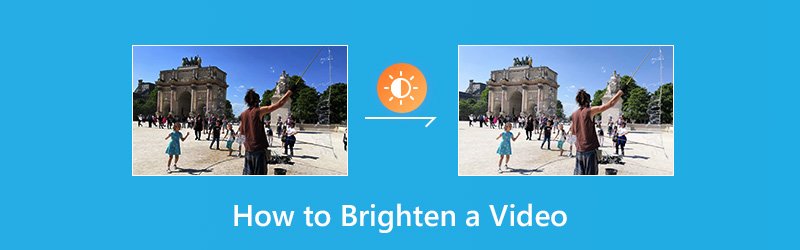
Ve skutečnosti je osvětlení nebo jas jedním z klíčových bodů vysoce kvalitního videa. Pokud je vaše video příliš tmavé na to, abyste jej mohli sledovat jasně, nepochybně to ovlivní jeho kvalitu. V takovém případě musíte tmavé video rozjasnit. Ale jak odlehčíte video? Který editor jasu videa měli byste použít?
Tento příspěvek ukazuje 3 jednoduché a účinné způsoby, jak vám pomoci vylepšit video. Můžete si vybrat preferované řešení zesvětlit video a učinit to mnohem atraktivnějším a krásnějším.
OBSAH STRÁNKY
Část 1. Jak zesvětlit video (nejlepší způsob)
Nejprve vám ukážeme nejlepší způsob, jak video zesvětlit a zesvětlit. Zde důrazně doporučujeme snadno použitelný rozjasňovač videa, Video Converter Vidmore které vám pomohou rozjasnit tmavá videa. Obsahuje mnoho často používaných funkcí pro úpravy videa, jako je klip, oříznutí, sloučení, úprava efektů, vylepšení kvality a další. Umožňuje vám snadno rozjasnit video v počítači.
![]() Vidmore Video Converter - editor jasu videa
Vidmore Video Converter - editor jasu videa
- Upravte video efekty a zvyšte jas videa
- Upscale rozlišení až 4K, H.265 / HEVC atd.
- Zvyšte kvalitu videa, odstraňte šum videa a omezte otřesy videa.
- Podpora MP4, MOV, MKV, 3GP, FLV, SWF, MTS / M2TS, VOB, DVD atd.
- Úpravy video efektů, jako je otáčení, zrcadlení, oříznutí, oříznutí, sloučení, vodoznak atd.

Krok 1. Stažení editoru jasu videa zdarma
Poklepáním na tlačítko pro stažení výše rychle nainstalujete a spustíte tento zjasňovač videa v počítači. Nabízí verze pro Windows i Mac. Stáhněte si správnou verzi založenou na vašem systému.
Krok 2. Přidejte video, které chcete zesvětlit
Kliknutím na tlačítko „Přidat soubor“ načtěte video, které chcete rozjasnit. Zde můžete přidat jedno nebo více videí najednou.

Krok 3. Jak zesvětlit video
Vyberte video, které chcete zesvětlit, a poté kliknutím na tlačítko „Upravit“ přejděte do hlavního okna pro úpravy. Klikněte na „Efekt“ a poté upravte možnost „Jas“ v části „Efekty videa“, aby bylo vaše video jasnější.

Jak již bylo uvedeno výše, tento editor jasu videa má také funkci „Vylepšit“. Poskytuje velmi pohodlnou posuvnou lištu, která umožňuje automatické zlepšení jasu a kontrastu videa. Můžete kliknout na kartu „Vylepšit“ a poté použít funkci „Optimalizovat jas a kontrast“.

Tento zjasňovač videa vám poskytuje vestavěný videopřehrávač pro náhled změn. Pokud jste s jasem spokojeni, potvrďte operaci kliknutím na „Použít“. Můžete snadno upravit jas, kontrast, odstín a sytost atd.
Krok 4. Výstup zjasněného videa
Klikněte na „Profil“ a v rozevíracím seznamu vyberte vhodný formát videa. Poté kliknutím na tlačítko „Převést“ uložíte jasnější video do počítače.

Vysoce podporuje všechny populární video a audio formáty jako MP4, MOV, AVI, FLV, MKV, MP3, FLAC a další. Nemusíte se starat o problém s nepodporovaným formátem. Ještě důležitější je, že během procesu úprav nedojde ke ztrátě kvality.
Část 2. Jak zesvětlit video v aplikaci PowerPoint
Ve skutečnosti se můžete také spolehnout na Microsoft PowerPoint aby bylo video jasnější. Nabízí jednoduchý způsob, jak upravit jas videa (relativní světlost) a rozdíl mezi nejtmavší a nejsvětlejší oblastí videa (kontrast). Nyní si můžete pomocí následujícího průvodce rozjasnit video pomocí aplikace PowerPoint.
Krok 1. Otevřete PowerPoint v počítači a přidejte k němu video, které chcete zesvětlit.
Krok 2. Vyberte video na snímku a poté klikněte na kartu „Formátovat“ v části „Nástroje videa“ a vyberte možnost „Opravy“ ve skupině „Upravit skupinu“. Když otevřete panel Opravy, uvidíte, že jas a kontrast jsou nastaveny na Normální. Zde to můžete změnit.
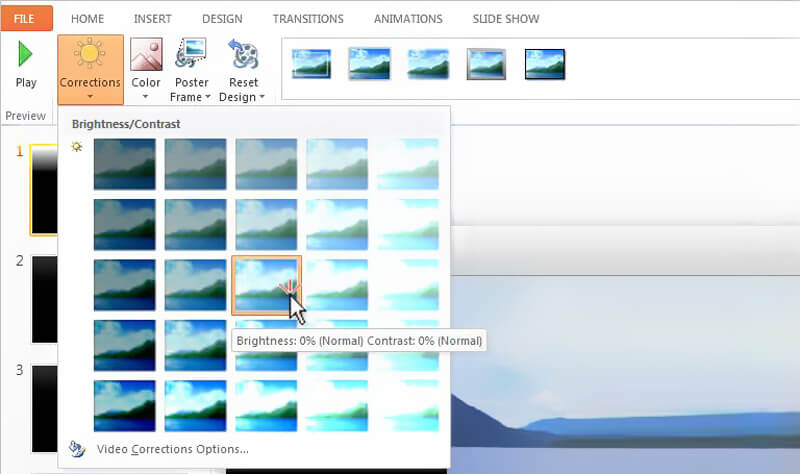
Nyní můžete upravit jas videa. V části „Jas / Kontrast“ se vám nabízejí možnosti. Když pohybujete ukazatelem myši nad efekty přebarvení, můžete změny zobrazit pomocí funkce Živý náhled.
Část 3. Jak zdarma vytvořit video jasnější online
U některých videí malé velikosti můžete k zesvětlení tmavých videí použít online editor jasu videa. Na internetu je také k dispozici mnoho nástrojů pro úpravy videa online, které tvrdí, že vám mohou pomoci snadno video zesvětlit. Zde vám představujeme oblíbený online video editor, Kapwing. Pomůže vám změnit jas, kontrast a sytost videa, aniž byste museli opustit prohlížeč.
https://www.kapwing.com/adjust-video
Krok 1. Otevřete prohlížeč a přejděte na web editoru jasu videa online. Zde můžete nahrát místní soubor nebo adresu URL online videa pro zesvětlení tmavého videa.
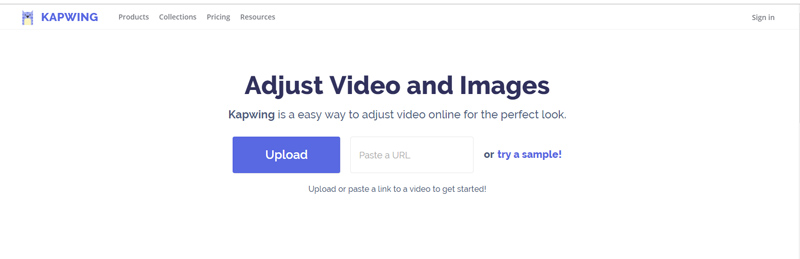
Krok 2. Video se po načtení automaticky přehraje. Vlevo máte mnoho filtrů. Můžete je vyzkoušet jeden po druhém a zkontrolovat, zda je pro vás dobrý.
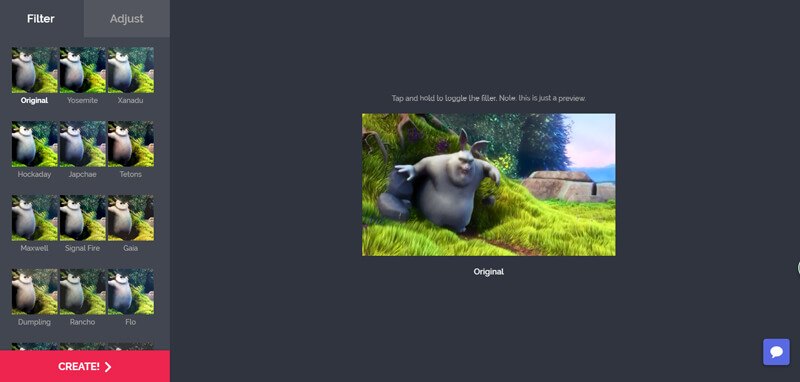
Krok 3. Klikněte na Upravit vedle filtru. Nyní můžete upravit jas, kontrast, sytost, efekt stmívání a další. Posunutím posuvníku pod možností „Jas“ můžete video zesvětlit.
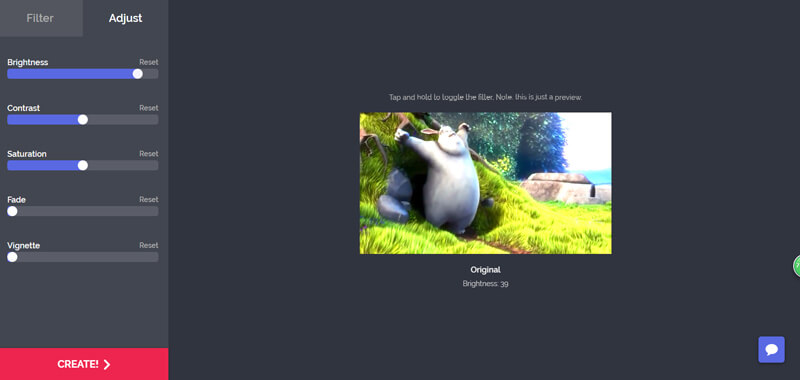
Krok 4. Kliknutím na tlačítko „Vytvořit“ odešlete upravené video. Poté musíte kliknout na tlačítko „Stáhnout“ a uložit rozjasněné video do počítače. Ve videu bude vodoznak. Zde se můžete přihlásit a odebrat jej.
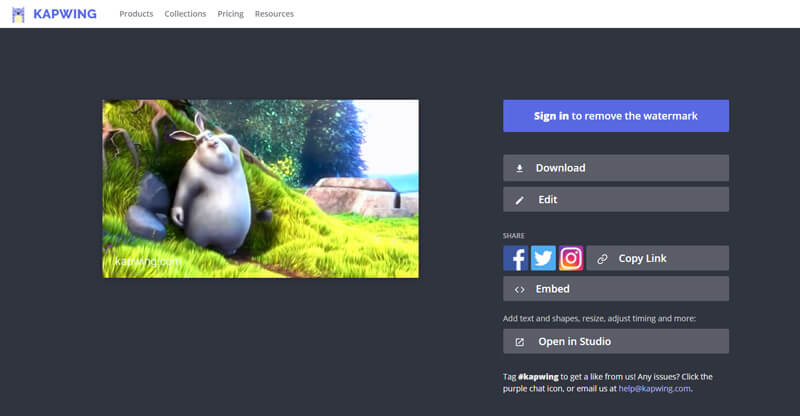
Závěr
Hlavně jsme mluvili o jak rozjasnit video na této stránce. Ukážeme vám 3 jednoduché způsoby, jak vám pomoci video zesvětlit. Stále doporučujeme mocné Video Converter Vidmore abyste mohli dělat práci s osvětlením videa. Můžete si jej zdarma stáhnout a vyzkoušet.
Editace videa
-
Rozjasnit video
-
Oříznout video
-
Sloučit video


